Сегодня многие пользователи ОС Windows даже не подозревают, что в их системе есть адаптер Microsoft Teredo. Узнают они о его существовании только после того, как он приводит к каким-либо проблемам. Однако их можно решить самостоятельно, не прибегая к помощи третьих лиц.
Назначение
Туннельный адаптер Microsoft – это невидимый инструмент операционной системы Windows, который обеспечивает правильное функционирование сетевого протокола Teredo. Есть аналоги этого адаптера в других системах, например, в Mac OS и BSD они называются Miredo. Тем не менее функция у них одна – передача информации по сети.
Использование адаптера обусловлено нехваткой адресов IPv4 из-за роста количества пользователей Сети интернет. IPv6 в настоящее время с успехом заменяет адреса IPv4, и именно Teredo позволяет отправлять пакеты информации IPv6 по сетям IPv4. Также данные, передаваемые туннельным адаптером, могут проходить через аппаратное обеспечение, функционирующее по технологии NAT.
Распространенная проблема
Самая частая проблема, связанная с туннельным адаптером, с которой встречаются пользователи, – это ошибка, выдаваемая какой-либо программой и содержащая следующее сообщение: «Запуск устройства невозможен». В данном случае код ошибки – 10. Зачастую о существовании адаптера Teredo пользователи узнают, когда возникает эта ошибка. Чтобы решить эту проблему без последствий, адаптер следует отключить.
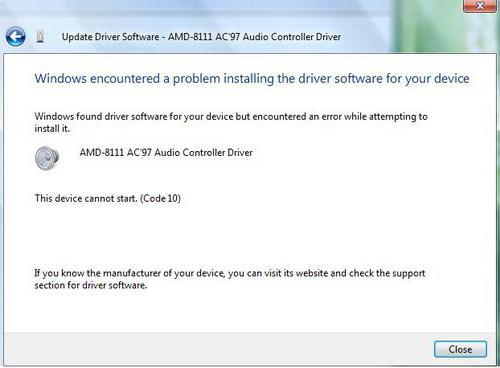
Отключение Teredo нужно выполнять с правами администратора. Если таковыми пользователь не обладает, то он должен обратиться для их получения к своему системному администратору, который, впрочем, может и сам решить эту проблему. Определить, есть ли соответствующие права, несложно: если на компьютере установлена только одна учетная запись, то пользователь является администратором.
Решение проблемы
Узнать, связана ли данная проблема с Teredo, достаточно легко. Щелкните правой кнопкой по значку «Компьютер», далее необходимо выбрать пункт «Свойства», затем нажмите на пункт «Диспетчер устройств». Найдите категорию сетевых адаптеров, щелкните по плюсику возле нее, и в списке выпадающего меню появится пункт «Teredo...», возле которого будет значок желтого треугольника, что говорит о проблеме на стороне туннельного адаптера.
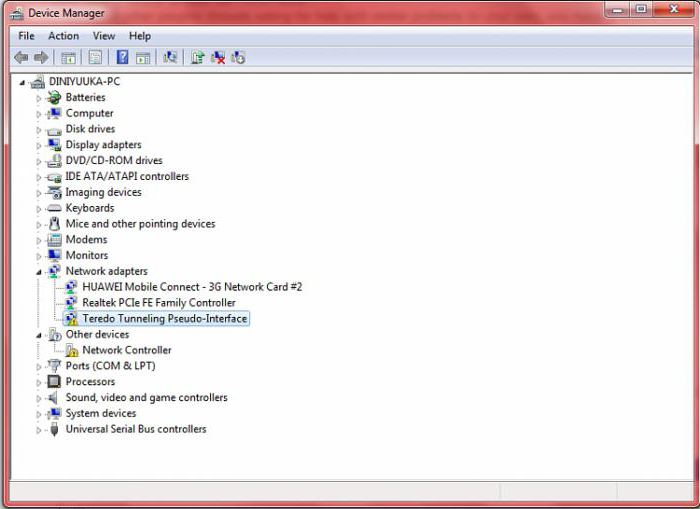
Следующий этап – это запуск командной строки. Нажмите кнопку «Пуск», затем на «Программы», далее на «Стандартные». Щелкните правой кнопкой по пункту «Командная строка» и выберите запуск с правами администратора. Откроется черное окно.
Введите текст sfc /scannow и нажмите клавишу Enter, запустится проверка состояния драйверов. Перезагрузите компьютер и снова откройте командную строку. Введите текст netsh, нажмите Enter. Затем введите текст interface teredo set state disabled, нажмите Enter. Далее введите текст interface isatap set state disabled. Еще одно нажатие Enter в очередной раз, и проблема решена.
Другие способы
Не все провайдеры перешли на технологии IPv6, и если это так, то в этом случае способ с командной строкой не поможет. Иногда проблема «код 10» туннельного адаптера возникает при вирусной атаке, тогда нужно выполнить сканирование системы на вирусы. Если это не поможет, то следует переустановить драйвер адаптера.
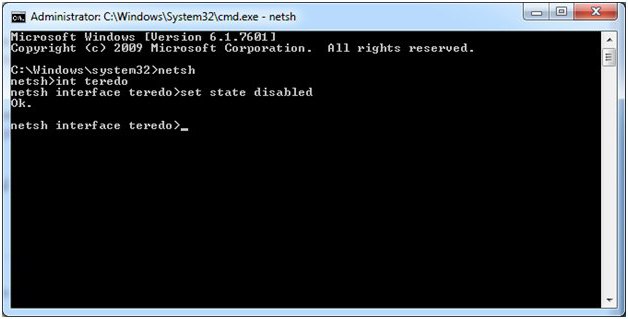
Откройте «Диспетчер устройств», по туннельному адаптеру щелкните правой кнопкой и выберите пункт «Свойства», далее нажмите «Драйвер» и выберите «Удалить». Выполните перезагрузку компьютера, скачайте драйвер с сайта производителя и установите его. Если и это не помогло, то систему Windows необходимо переустановить.
Интересные факты
- Teredo-сервер корпорации Microsoft находится тут: teredo.ipv6.microsoft.com.
- Использование технологии Teredo делает операционную систему незащищенной, открывая возможность несанкционированного доступа к данным пользователя.
- В переводе с английского языка слово teredo означает «корабельный червь». Это оригинальное наименование для подобного протокола, не так ли?
- Драйвер адаптера Teredo находится по следующему адресу: системный диск\Windows\System32\drivers\tunnel.sys.






















